Das Aktualisieren Ihres Mac auf die neueste Version des Betriebssystems Ventura sollte ein einfacher Vorgang sein. Entweder wird es automatisch aktualisiert, und Sie bemerken es nicht einmal, oder Sie erhalten eine Benachrichtigung, die Sie darauf hinweist, dass ein Update verfügbar ist, und Sie stimmen zu, fortzufahren. Allerdings klappt das nicht immer so. Manchmal funktionieren Updates nicht. Manchmal bleiben sie stecken und Sie müssen Maßnahmen ergreifen, um sie wieder zum Laufen zu bringen. Ihre Aktion hängt davon ab, warum das Update hängen geblieben ist oder nicht funktioniert hat. In diesem Artikel erklären wir die möglichen Gründe und zeigen Ihnen, wie Sie sie beheben können.
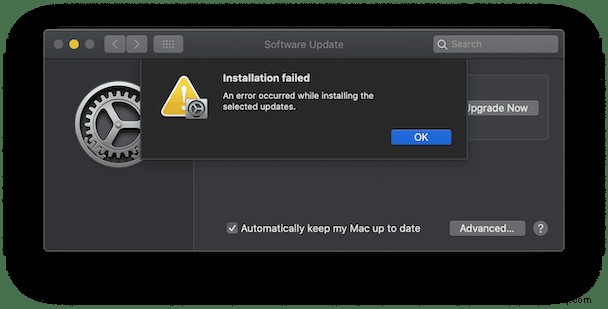
Was passiert, wenn ein Update hängen bleibt?
Normalerweise sehen Sie eine Fehlermeldung, die Ihnen mitteilt, dass das Update aufgrund eines Problems fehlgeschlagen ist. Die Nachricht könnte eine der folgenden sein:
- Die macOS-Installation konnte nicht abgeschlossen werden
- Beim Installieren der ausgewählten Updates ist ein Fehler aufgetreten
- Auf dem ausgewählten Volume ist nicht genügend freier Speicherplatz vorhanden, um das Betriebssystem zu aktualisieren
- Auf Updates prüfen (wenn die Prüfung nie abgeschlossen wird)
Wie Sie sehen können, sind einige dieser Nachrichten hilfreicher als andere. Möglicherweise stellen Sie auch fest, dass beim Herunterladen des Updates der Download so aussieht, als ob er funktioniert, sich der Fortschrittsbalken jedoch nicht bewegt.
Warum wird mein Mac nicht auf Ventura aktualisiert?
Es gibt eine Reihe von Gründen, warum ein Update fehlschlagen kann. Dazu gehören:
- Die neue Version von macOS unterstützt deinen Mac nicht
- Probleme mit Apples Servern
- Nicht genügend freier Speicherplatz auf Ihrem Bootlaufwerk
- Probleme mit Ihrer Internetverbindung
- Dateien auf Ihrem Mac, die den Download- und Installationsprozess beschädigen
Wir werden jede dieser wahrscheinlichen Ursachen unten angehen.
So beheben Sie das Problem, wenn Ihr Mac nicht auf Ventura aktualisiert wird
1. Prüfen Sie, ob Ihr Mac kompatibel ist
Wenn Ihr Mac nicht von macOS Ventura unterstützt wird, wird es möglicherweise trotzdem installiert (obwohl es nicht sehr gut läuft), aber möglicherweise nicht. Wenn Sie also auf Probleme mit dem Hängenbleiben des Updates stoßen, ist dies ein guter Anfang. Hier sind die Macs, die von Ventura unterstützt werden:
- 2017 iMac und höher;
- 2017 iMac Pro und höher;
- 2018 MacBook Air und neuer;
- 2017 MacBook Pro und höher;
- 2019 Mac Pro und höher;
- 2018 Mac mini und höher;
- MacBook 2017 und höher;
- 2022 Mac Studio
Wenn Ihr Mac auf dieser Liste steht, können Sie die Kompatibilität als Ursache des Problems ausschließen.
2. Überprüfen Sie die Systemstatusseite von Apple
Apple hat eine Seite auf seiner Website, die Sie darüber informiert, ob bei einem seiner Dienste Probleme auftreten. Wenn also ein Download hängen bleibt, ist es eine gute Idee, diese Seite zu überprüfen, um sicherzustellen, dass das Problem nicht bei den Servern von Apple liegt.
- Rufen Sie die Apple-Systemstatusseite auf.
- Suchen Sie nach dem Dienst „macOS Update“
- Wenn daneben ein grüner Kreis angezeigt wird, funktioniert es. Wenn der Kreis rot ist, liegt ein Problem vor, das die Leistung des Dienstes beeinträchtigen kann.
Wenn der Update-Server nicht funktioniert, müssen Sie warten, bis er behoben ist, und es dann erneut versuchen.
3. Speicherplatz freigeben
Wenn Sie alles oben eliminiert haben, müssen Sie als Nächstes überprüfen, ob Sie über genügend freien Speicherplatz verfügen, um macOS Ventura zu installieren. Während das Installationsprogramm selbst nur etwa 12 GB groß ist, benötigen Sie etwa das Doppelte, um es zu installieren. Sie sollten also sicherstellen, dass Sie mindestens 25 GB freien Speicherplatz auf Ihrem Startlaufwerk haben. Ist dies nicht der Fall, müssen Sie Speicherplatz freigeben.
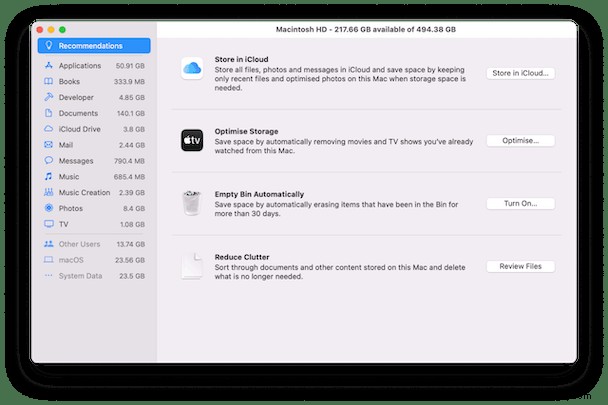
Es gibt viele Möglichkeiten, wie Sie Speicherplatz auf Ihrem Mac freigeben können, einschließlich der hervorragenden Apple-Funktion „Speicher verwalten“ (Apple-Menü> Über diesen Mac> Speicher> Speicher verwalten). Befolgen Sie die Empfehlungen, und Sie sollten viel Speicherplatz freigeben.
Eine der schnellsten und einfachsten Möglichkeiten besteht jedoch darin, die Dateien zu identifizieren, die den meisten Speicherplatz auf Ihrem Mac beanspruchen, und diejenigen, die Sie nie öffnen, und sie entweder zu löschen oder auf eine externe Festplatte zu kopieren. Der einfachste Weg, diese großen und alten Dateien zu identifizieren, ist die Verwendung einer praktischen App namens CleanMyMac X. CleanMyMac X verfügt über viele Tools, mit denen Sie Speicherplatz auf Ihrem Mac freigeben können, einschließlich Large &Old Files, einem Modul, das genau das tut, was wir beschrieben haben Oben. Hier können Sie die App kostenlos herunterladen.
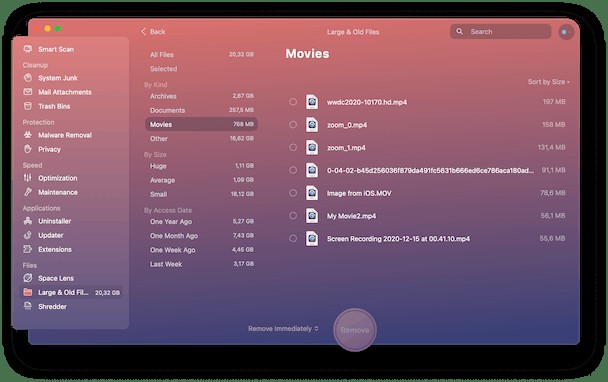
4. Überprüfen Sie Ihre Internetverbindung
Es gibt zwei Dinge, die Sie hier überprüfen müssen:
- Die Verbindung zwischen Ihrem Mac und Ihrem Router ist normalerweise Wi-Fi.
- Die Verbindung zwischen Ihrem Router und dem Internet.
Überprüfen Sie zunächst, ob Sie in einem Browser eine Verbindung zu Webseiten herstellen können. In diesem Fall können Sie Ihre Internetverbindung als Ursache des Problems ausschließen. Wenn nicht, versuchen Sie die folgenden Schritte.
- Starten Sie Ihren Webbrowser neu.
- Starten Sie Ihren Mac neu.
- Stellen Sie Ihren Mac nach Möglichkeit näher an Ihren WLAN-Router auf.
- Versuchen Sie, die Verbindung mit einem anderen Gerät herzustellen.
- Starten Sie Ihren Router neu.
Wenn Sie auf keinem mit Ihrem Router verbundenen Gerät eine Internetverbindung haben, wenden Sie sich an Ihren Breitbandanbieter.
5. Beheben Sie Probleme auf Ihrem Mac
Wenn Ventura immer noch nicht installiert wird, kann das Problem durch Dateien auf Ihrem Mac verursacht werden, die mit dem Update-Vorgang in Konflikt stehen. Probleme wie dieses werden oft durch „Junk“-Dateien verursacht – Dateien, die von Anwendungen zurückgelassen wurden, Dateien, die temporär hätten sein sollen, aber nie gelöscht wurden, oder sogar Agenten starten.
Eine Möglichkeit, diese Dateien schnell und einfach zu entfernen, ist die Verwendung des System-Junk-Tools in CleanMyMac X. Es sucht nach Junk-Dateien auf Ihrem Mac, zeigt sie Ihnen an und lässt Sie sie alle auf einmal löschen. Als Bonus werden mehrere Gigabyte Speicherplatz auf Ihrem Startlaufwerk freigegeben!
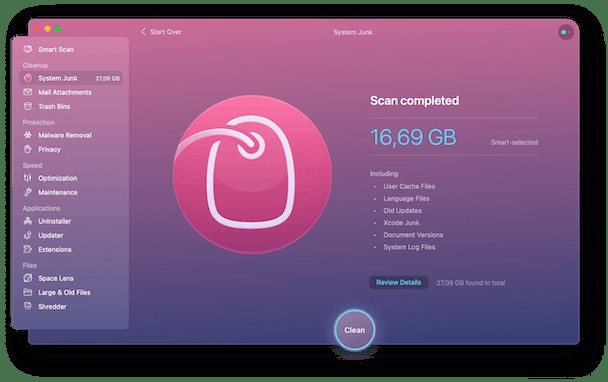
Es gibt viele Gründe, warum Ihr Mac nicht auf Ventura aktualisiert wird. Wenn Sie jedoch die obigen Schritte der Reihe nach befolgen, werden Sie die wahrscheinlichsten Ursachen beseitigen und schließlich den Grund finden. Dann können Sie den Anweisungen folgen, um das Problem zu beheben, und Sie sollten Ventura installieren und es auf Ihrem Mac verwenden können.

Häufig gestellte Fragen
Wie erkennt man, dass das macOS Venture-Update hängen geblieben ist?
Sie werden Fehlermeldungen sehen, die Ihnen sagen:
- Die macOS-Installation konnte nicht abgeschlossen werden
- Beim Installieren von Updates ist ein Fehler aufgetreten
- Auf dem ausgewählten Volume ist nicht genügend freier Speicherplatz für das Upgrade vorhanden
- Nach Updates suchen
Warum wird der Mac nicht auf macOS Ventura aktualisiert?
Wenn macOS Ventura-Updates fehlschlagen, kann dies daran liegen, dass macOS Ihren Mac nicht unterstützt, Probleme mit den Diensten von Apple, unzureichender Speicherplatz, instabile Internetverbindung oder Dateien, die den Installationsvorgang beschädigen.
Wie überprüfe ich, ob es ein Problem mit den Diensten von Apple gibt?
Apple hat eine spezielle Seite auf seiner Website, um Benutzer zu benachrichtigen, wenn ein System ausfällt. Gehen Sie einfach zum Apple-Systemstatus und prüfen Sie, ob neben dem Dienst „macOS-Update“ eine grüne oder rote Anzeige zu sehen ist.